win10桌面右键文件夹一直转圈
在使用Win10系统时,有时候会遇到桌面右键文件夹一直转圈或者右键点击无响应的情况,让人感到困扰,这种问题可能是由于系统bug、软件冲突或者系统设置问题引起的。为了解决这个问题,我们可以尝试重新启动电脑、更新系统补丁、检查软件冲突等方法来修复桌面右键的异常情况,让电脑运行更加顺畅。
操作方法:
1.在桌面右键单击左下角的开始按钮;

2.开始右键菜单点击运行;
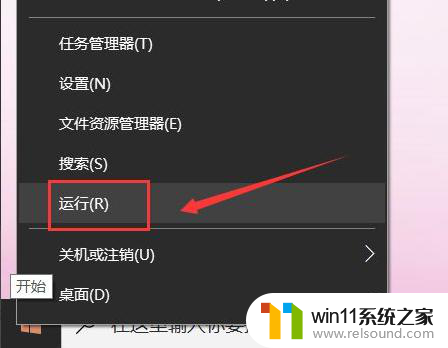
3.运行中输入regedit点击确定,调出注册表;
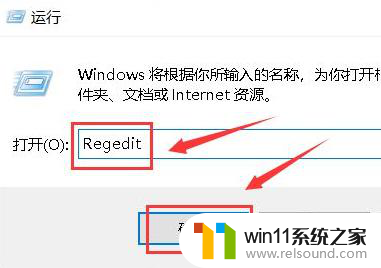
4.进入注册表后,展开第一个HKEY_CLASSES_ROOT文件夹;
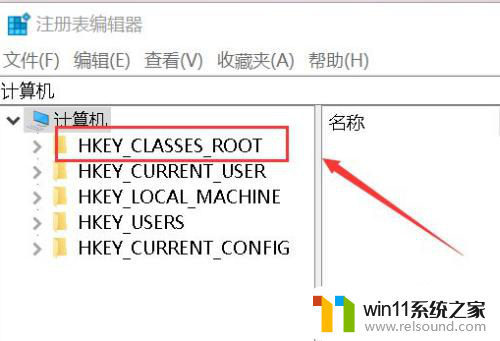
5.继续展开到子目录HKEY_CLASSES_ROOT\Directory\Background\Shellex\ContextMenuHandlers;
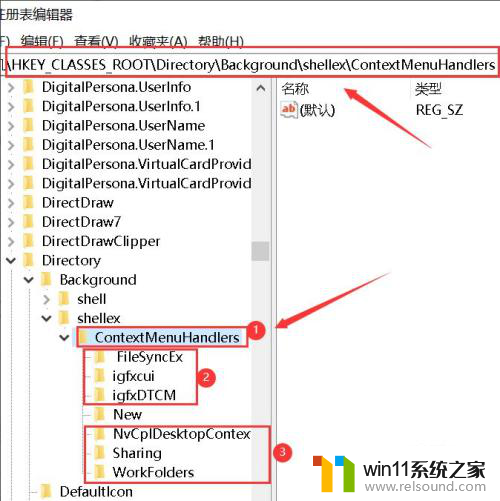
6.将楚News文件加以外的子文件夹全部删除,操作方法:右键单击子文件夹。选中删除
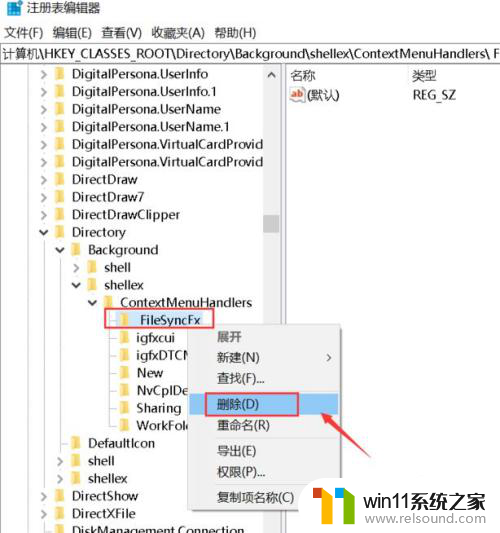
7.出现删除警告,点击是,删除成功,同理删除其它的子文件夹;
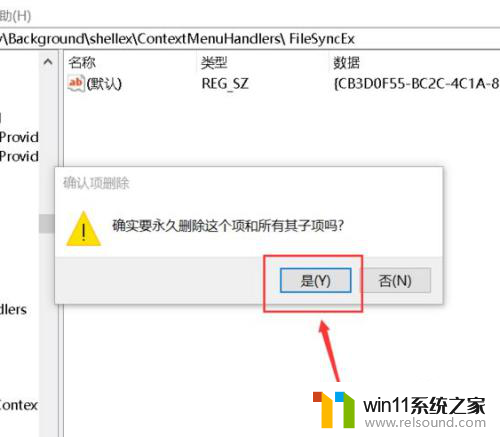
8.删除完毕,退出注册表,右键单击桌面空白处,瞬间打开右键菜单。
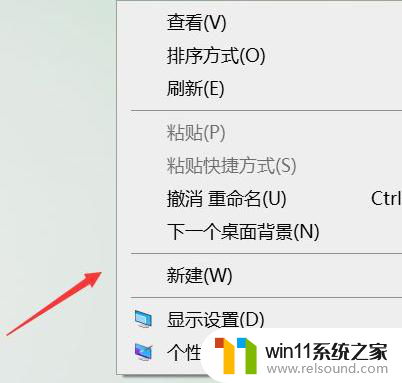
以上就是win10桌面右键文件夹一直转圈的全部内容,有遇到相同问题的用户可参考本文中介绍的步骤来进行修复,希望能够对大家有所帮助。















